Bija laiki, kad pievienojat jebkuru patiešām progresīvupat sakņotas Android ierīces funkcijām ir nepieciešams mirgot pielāgotajā ROM. Tiem, kas vēlējās palikt krājuma ROM, iespējas sašaurinājās līdz mirgojošiem noteiktiem modiem, kas uzlaboja tā funkcijas, taču šādi modifikāti parasti bija raksturīgi šai konkrētajai krājuma ROM un ierīces versijai. Pārsteidzošā Xposed ietvara izstrāde ir padarījusi to lietotājiem daudz vienkāršāku, ļaujot viņiem papildināt savas krājuma ierīces ar jaunām funkcijām, vienkārši izmantojot moduļus, kas izveidoti šim mērķim un kas darbībai pievieno vēlamo funkcionalitāti, jebkurai ierīcei ar instalētu Xposed ietvaru. Xposed papildinājumi ir viens no šādiem moduļiem, kas papildina tādas funkcijas kāpārslēgt ekrāna globālo pagriešanu visā operētājsistēmā, pielāgot, kā tas mostas, kad ir pievienots / atvienots, izvēlēties taustiņa ilgstošas nospiešanas aizkavi un dažādu darbību atkārtotu piešķiršanu aparatūras taustiņiem.
Ja jums vēl nav Xposedsistēmu, jūs varat uzzināt vairāk par to un instalēšanas instrukcijas atrast mūsu Xposed Framework rokasgrāmatā. Pēc ietvara instalēšanas instalējiet modificēto Xposed papildinājumus, izmantojot saiti, kas sniegta šī ziņojuma beigās, vai no lietotnes Xposed Installer un iespējojiet to, kā norādīts rokasgrāmatā.
Pēc palaišanas jums parādīsies XPosed papildinājumiar visiem tā iestatījumiem, no kurienes jūs varat pārslēgt ekrāna kopējo pagriešanu visās lietotnēs, izvēlieties modināšanas darbību, pievienojot / atvienojot ierīci no noklusējuma, vienmēr, kad ir maiņstrāvas savienojums, kad ir USB savienojums vai nekad, izvēlieties pogu, ilgi nospiežot starp īss, parasts un garš, un, lai pārtaisītu pogu, ievadiet Atkārtot kartes iestatījumus.

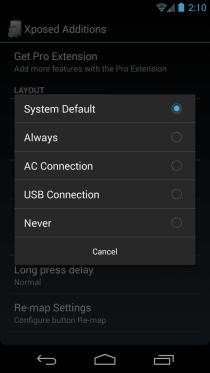
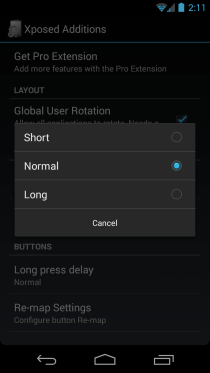
Drīzāk izskatās ekrāns Re-map Settingssākumā tukšs, bet tas ir tāpēc, ka pārveidošanai nav konfigurētas nevienas pogas. Vienkārši pieskarieties “Pievienot jaunu pogu”, parādīsies dialoglodziņš, kurā tiks lūgts nospiest taustiņu, kuru vēlaties pievienot atkārtotai kartēšanai. Vienkārši nospiediet izvēlēto aparatūras taustiņu, pārliecinieties, ka labais taustiņš tiek parādīts dialoglodziņā, un piesitiet Labi. Atslēga tiks pievienota saraksta Iestatīt atkārtotu karti iestatīšanai.
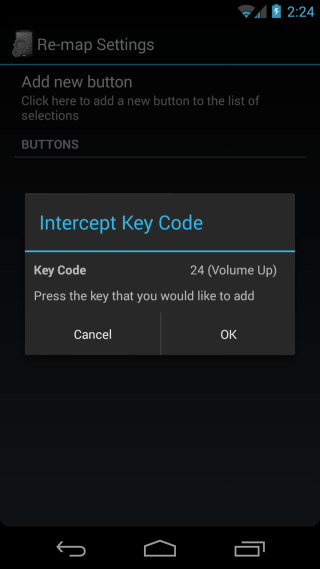
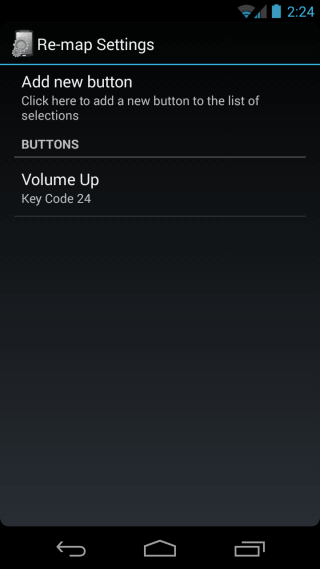
Tālāk pieskarieties taustiņa ierakstam zem Pogas unjūs varēsit konfigurēt tā darbības. Ekrāna stāvokli var izvēlēties pielāgotajām darbībām, kuras konfigurējat pogām, t.i., vai šīs darbības tiks veiktas, kad poga tiks nospiesta, kamēr ekrāns ir ieslēgts, vai izslēgts.
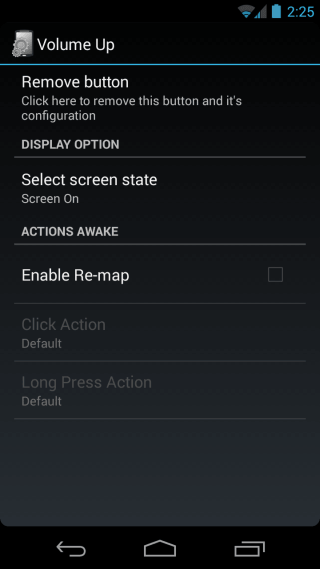
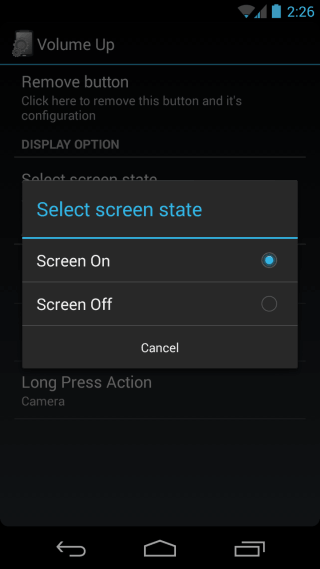
Rīkojieties, atzīmējot opciju Iespējot atkārtotu karti,un jūs varēsit konfigurēt pogas Aparatūra klikšķus un ilgi turot nospiestu darbību. Pieejams garš darbību saraksts, sākot no enerģijas, mājas, izvēlnes un beidzot ar darbībām, kas saistītas ar kameru, skaļumiem, zvaniem, multivides atskaņošanu, ekrāna orientāciju un navigāciju, tālummaiņu un lietotņu pārvaldību.
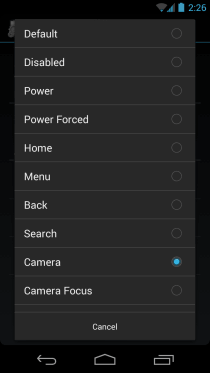
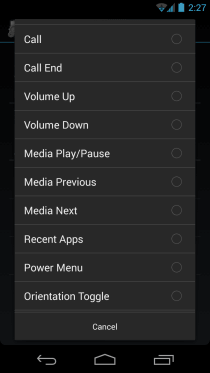
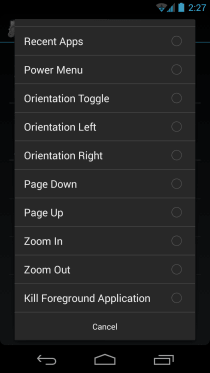
Pieskaroties vēlamajai darbībai, tas tiek pārzīmēts kā šīs pogas nospiešanas vai ilgstošās nospiešanas darbība - tas ir tik vienkārši. Līdzīgi varat pārkartēt visas pieejamās tālruņa aparatūras atslēgas.
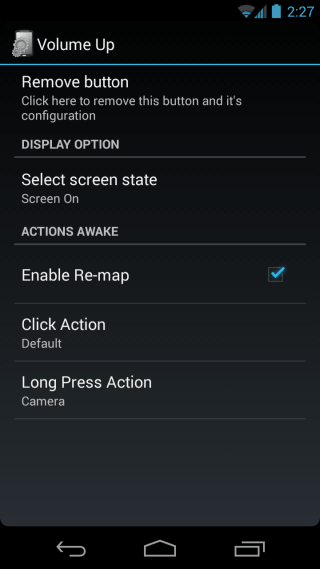
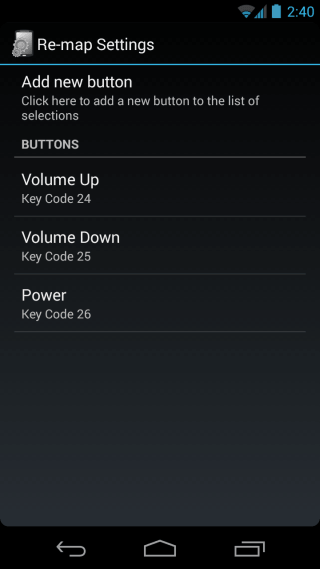
Lai arī tas var nebūt tik plašs kā GravityBox vai XBlast Tools, Xposed Additions piedāvā dažus lieliskus pielāgojumus, kas daudziem lietotājiem var palīdzēt atvieglot dzīvi, neveicot instalētu pielāgotu ROM.
Instalējiet Xposed Papildinājumus no Play veikala













Komentāri